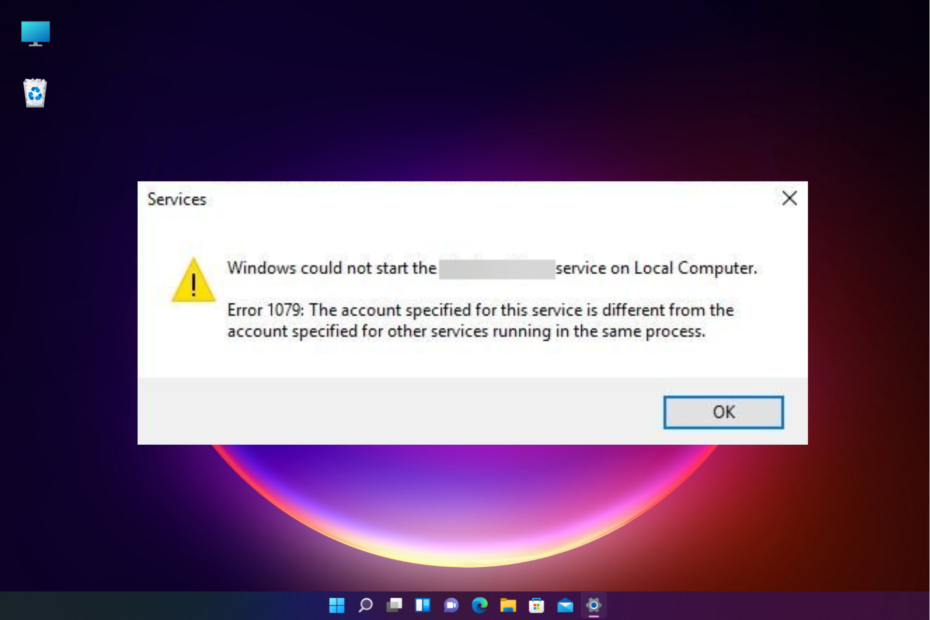- Nekateri uporabniki so poročali, da se po poskusu zagona operacijskega sistema v varnem načinu na njihovem zaslonu Windows 11 prikaže napaka 0xc0000005.
- Če želite pravilno uporabiti najnovejši OS, poskusite preveriti minimalne zahteve računalnika.
- Zagon orodja za odpravljanje težav vam lahko pomaga samodejno diagnosticirati in odpraviti težave.
- Uporaba določenega ukaza v ukaznem pozivu je še eno priporočilo, s katerim se lahko znebite napake 0xc0000005.

Ta programska oprema bo popravila pogoste napake računalnika, vas zaščitila pred izgubo datotek, zlonamerno programsko opremo, okvaro strojne opreme in optimizirala vaš računalnik za največjo zmogljivost. Odpravite težave z računalnikom in odstranite viruse zdaj v treh preprostih korakih:
- Prenesite orodje za popravilo računalnika Restoro ki je priložen patentiranim tehnologijam (patent na voljo tukaj).
- Kliknite Zaženite optično branje najti težave s sistemom Windows, ki bi lahko povzročale težave z računalnikom.
- Kliknite Popravi vse za odpravljanje težav, ki vplivajo na varnost in delovanje vašega računalnika
- Restoro je prenesel 0 bralci ta mesec.
Tudi če ima Windows odlične zmogljivosti, tako kot kateri koli drug operacijski sistem, se lahko med izvajanjem v računalniku prikaže nekaj posebnih težav.
Tako smo po nekaj raziskavah ugotovili, da so nekateri uporabniki poročali, da se pojavljajo naslednje obvestilo o napaki na njihovem zaslonu po poskusu zagona OS v varnem načinu: Sporočilo o obdelavi izjeme 0xc0000005 - Nepričakovani parametri.
Najpogosteje se ta napaka pojavi, ko računalnik ne more obdelati datotek ali nastavitev, ki so bile potrebne za zagon nekaterih posebnih programov ali namestitev.
Na srečo obstaja nekaj preprostih rešitev, ki vam bodo pomagale. Pazite na ta članek in poiščite najboljše načine za odpravo napake 0xc0000005 Windows 11.
Kako lahko odpravim napako 0xc0000005 v sistemu Windows 11?
1. Preverite, ali ima vaš računalnik minimalne zahteve za zagon sistema Windows 11
Če želite odpraviti napako 0xc0000005 v sistemu Windows 11, se najprej prepričajte, da so v računalniku minimalne zahteve za zagon sistema Windows 11.
Glede na njegove izboljšave najnovejši OS prikaže tudi nekatere posebne potrebe glede vaše strojne opreme. Spodaj najdete najpogostejše zahteve:
- 64-bitni procesor
- Takt 1GHz (vsaj 2 jedra)
- 4 GB RAM-a
- 64 GB pogona
- UEFI, varen zagon
- Trusted Platform Module (TPM) različice 2.0 ali novejše
- 9-palčni zaslon z minimalno ločljivostjo 1366 x 768
- Združljiv z DirectX 12 ali novejšo različico z gonilnikom WDDM 2.0
- Performant Intel in AMD
Ogledate si lahko tudi celoten vodnik, ki ga je izvedel proizvajalec dne Računalniške zahteve za sistem Windows 11, če želite izvedeti več informacij o tej temi.
2. Preverite splošne posodobitve
- Odprto Nastavitve.

- Pojdi do Posodobitve in varnost.
- Preverite najnovejše posodobitve.
Preverjanje splošnih posodobitev sistema Windows je obvezna rešitev, ki jo je treba upoštevati pri vsaki težavi, povezani z operacijskim sistemom.
3. Zaženite orodje za odpravljanje težav, da ugotovite, kaj povzroča napako 0xc0000005
- Odprto Nastavitve.
- Pojdi do Posodobitve in varnost.
- Kliknite na Odpravljanje težav, potem Zaženite orodje za odpravljanje težav.
Vaš operacijski sistem bo optično prebral in odpravil morebitne težave, zato boste morali le počakati, da najde in reši napako 0xc0000005 v sistemu Windows 11.
4. Z ukaznim pozivom ustavite napako 0xc0000005 v sistemu Windows 11
- Odprto Ukazni poziv.

- Vnesite naslednji ukaz:
sfc / scannow - Počakajte, da se preverjanje zaključi.
S to možnostjo bo Windows samodejno pregledal vse zaščitene sistemske datoteke, nato pa poškodovane nadomestil z napako predpomnjene kopije 0xc0000005.
To so najboljše rešitve, ki jih najdete za odpravljanje napake 0xc0000005 v sistemu Windows 11, zato poskrbite, da boste našli tisto, ki vam najbolj ustreza, da rešite to nadležno težavo.
Če vas zanimajo igre, programi in aplikacije, ki so na voljo v najnovejši različici OS, vas prosimo, da si ga podrobneje ogledate nova Microsoftova trgovina v operacijskem sistemu Windows 11.
Če imate kakršne koli druge težave, ne oklevajte in pustite komentar v spodnjem oddelku.